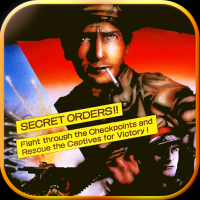cad怎么把图纸导出pdf的格式-CAD软件新手必看:轻松导出图纸为PDF,省时又省力
时间:2024-03-10 来源:网络整理 人气:
CAD软件,作为设计师们的得力助手,其强大的功能和广泛的应用领域备受推崇。然而,对于一些初学者来说,如何将自己绘制的图纸导出为PDF格式可能会成为一个难题。今天,我们将为大家详细介绍CAD软件中如何轻松地将图纸导出为PDF格式。
第一步:选择正确的菜单选项
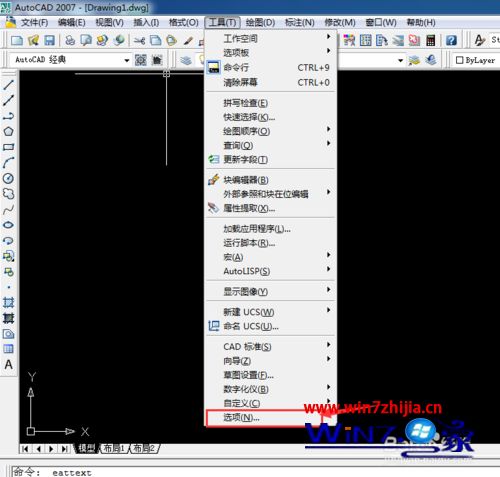
在CAD软件界面上方的菜单栏中,找到“文件(File)”选项,并点击下拉菜单中的“导出(Export)”。接着,在弹出的子菜单中选择“PDF(*.pdf)”选项。
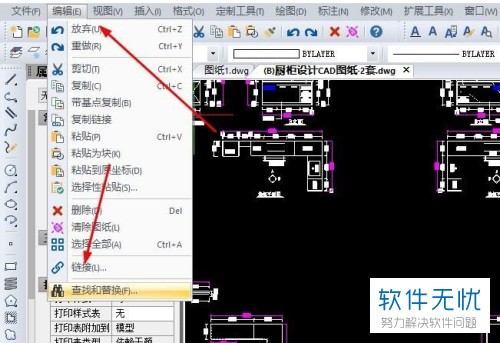
这里有一个小提示:如果你在菜单栏中找不到“导出(Export)”选项,不要慌张!试试按下键盘上的快捷键“Ctrl +P”,它也可以帮助你进入导出图纸的界面。
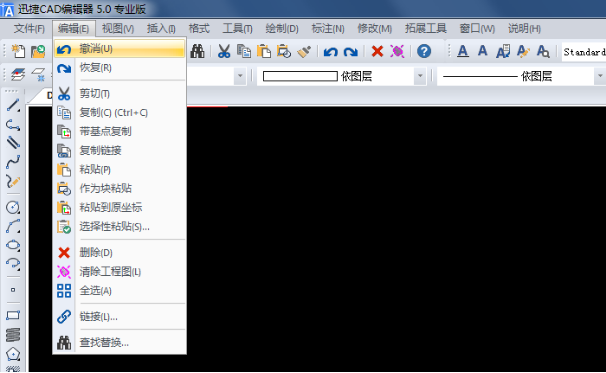
第二步:设置导出参数
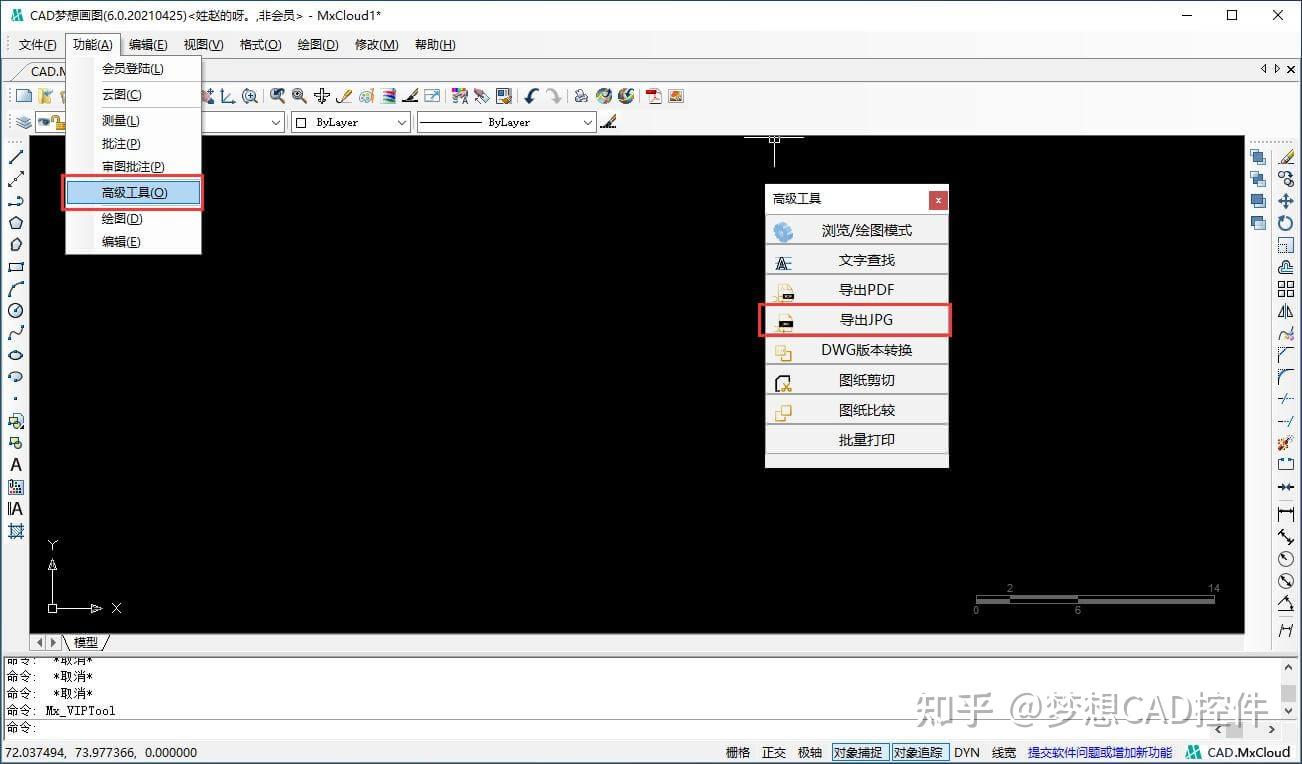
在弹出的“导出PDF”对话框中,你可以根据自己的需要进行一些参数设置。比如,你可以选择想要导出的图纸范围(全部、选定区域或视口),调整输出尺寸和比例,以及选择是否包含图层信息等。当然,如果你对这些参数不太了解,也可以直接采用默认设置。
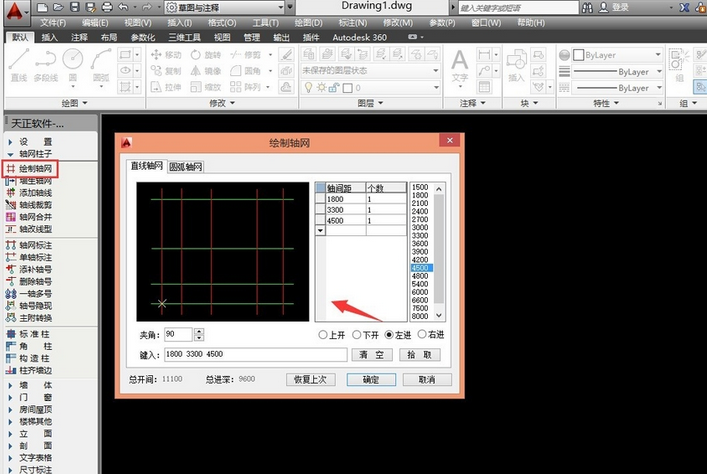
此外,如果你希望导出的PDF文件具有更高的质量和清晰度,可以尝试调整“分辨率”选项。一般来说,300dpi的分辨率已经足够满足大部分需求。
相关推荐
教程资讯
手游资讯排行